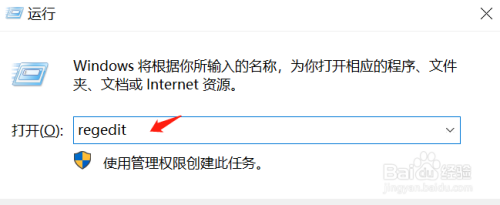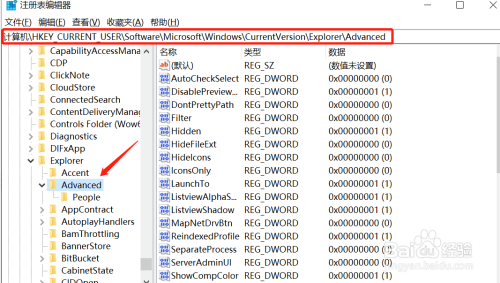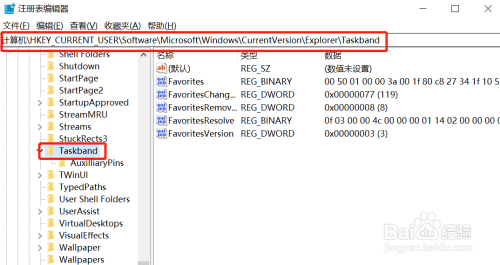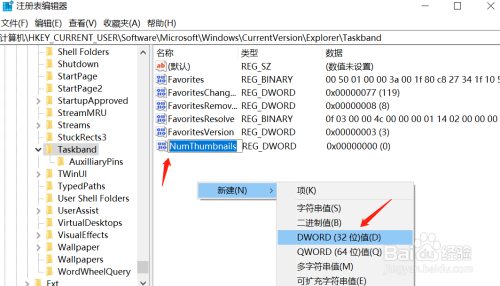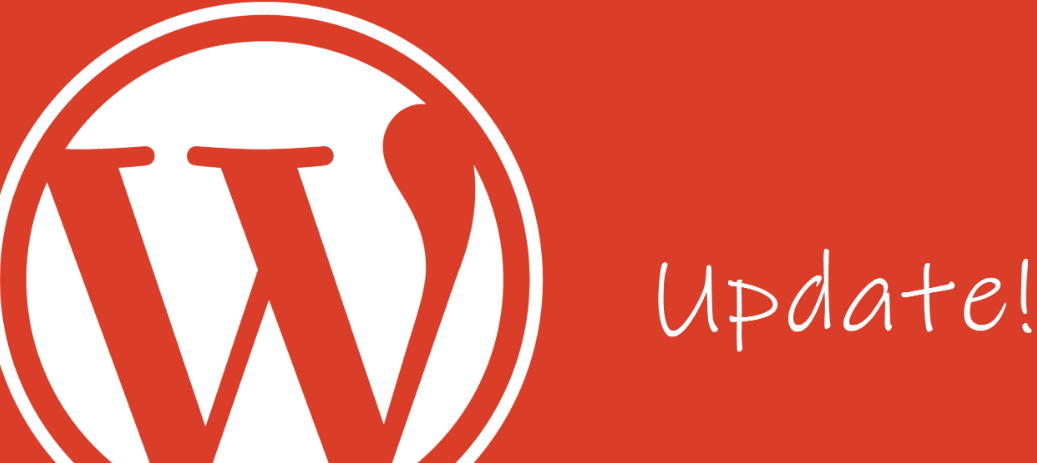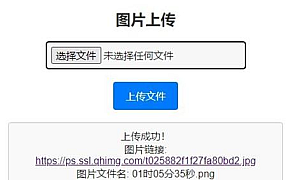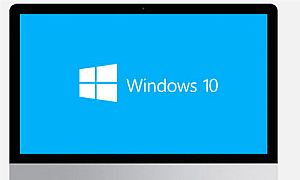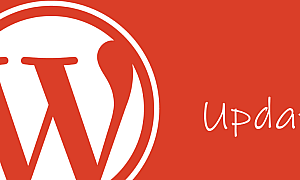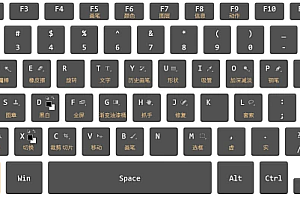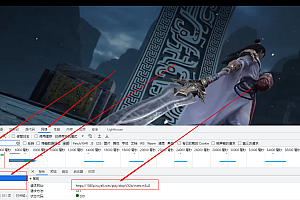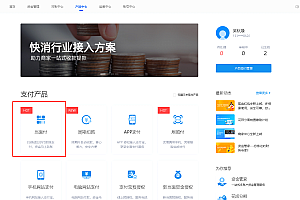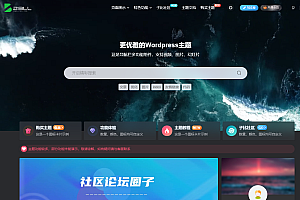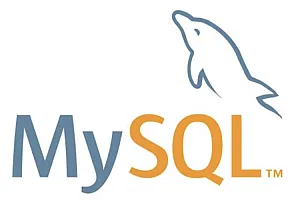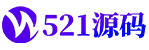Windows 10虽然对系统的资源占用低于Windows 8,在老电脑上也能正常使用,但部分功能在设置中是无法完全关闭,或者你想全屏截图的时候,非常挡路,具体操作步骤如下:
在桌面按下“WIN+R”组合键,打开“运行”,输入“regedit”并回车,进入到注册表编辑器。
-
然后,在注册表编辑器中定位到“HKEY_CURRENT_USER\Software\Microsoft\Windows\CurrentVersion\Explorer\Advanced”一栏。
-
然后点选“Advanced”项,在右侧窗口栏中找到“ExtendedUIHoverTime”,鼠标双击打开,编辑修改DWORD(32位)值为十六进制的“9000”。
-
接下来,注册表编辑器中定位到“HKEY_CURRENT_USER\SOFTWARE\Microsoft\Windows\CurrentVersion\Explorer\Taskband”项上。
-
然后,在“Taskband”项的右侧窗口内,单击鼠标右键并选择“新建→DWORD(32位)值,将其命名为“NumThumbnails”。“NumThumbnails”项的默认数值应该是0,可以双击鼠标左键打开编辑窗口确认。
-
保存并关闭注册表编辑器,然后重新启动电脑。以后再将鼠标光标移动到任务栏应用上悬停时,就会发现预览窗口已经没有了